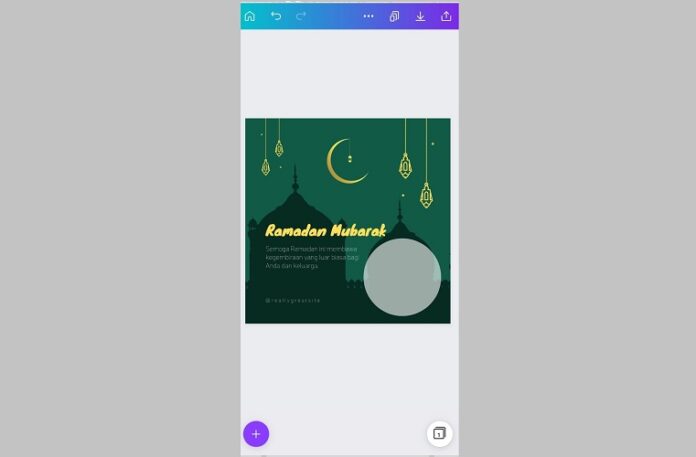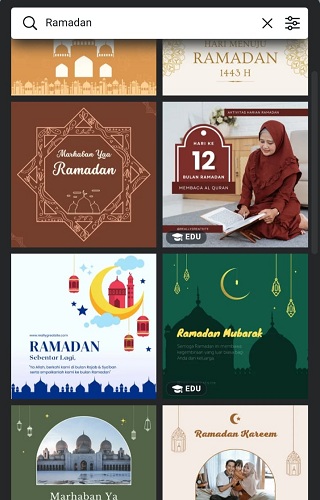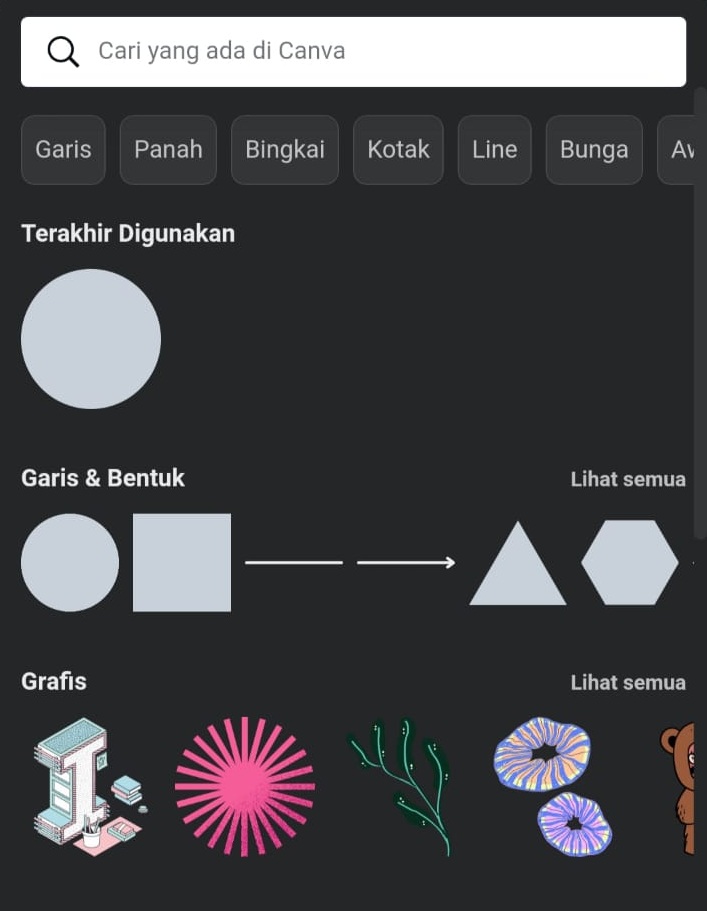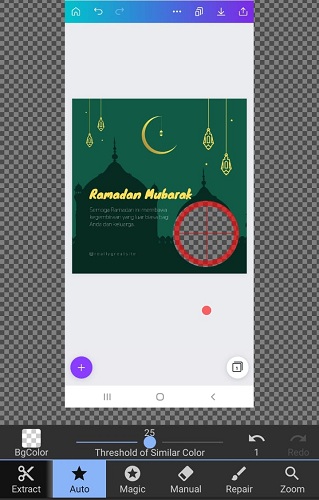Cara membuat twibbon di aplikasi Canva bisa menjadi pilihan Anda mendesain bingkai foto twibbon sesuai kebutuhan yang diinginkan.
Membuat twibbon bisa Anda gunakan aplikasi editing gambar di Google Playstore maupun App Store. Aplikasi Canva sering dipakai untuk membuat twibbon karena termasuk sangat mudah cara pemakaiannya.
Twibbon atau frame foto dengan format PNG yang didesain khusus untuk memperingati hari-hari besar, kampanye atau media promosi lainnya.
Selain memuat tulisan dan logo, dalam frame twibbon juga terdapat kolom foto. Twibbon kemudian dibagikan di media sosial untuk memeriahkan sesuatu kegiatan atau peringatan hari-hari besar.
Untuk membuat twibbon di aplikasi Canva saat ini tidak membutuhkan keahlian khusus yang mengharuskan Anda menguasai desain grafis. Karena di aplikasi Canva semua kebutuhan untuk membuat twibbon telah tersedia.
Berikut langkah-langkah yang perlu Anda ikuti untuk membuat twibbon di aplikasi Canva.
1. Buka Google Playstore atau App Store
2. Ketik “Canva” (Desain, Foto dan Video)
3. Unduh/Download
4. Daftar dengan Email atau Facebook
5. Buka aplikasi Canva di HP

6. Buat desain baru dengan mengetuk lambang (+) di sudut kanan bawah layar
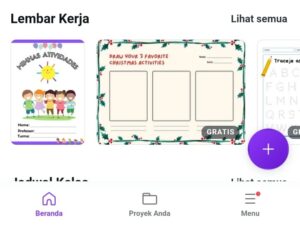
7. Tentukan ukuran. Ketuk (+) Ukuran Khusus
8. Isi 1080 lebar dan 1080 tinggi. (Ukuran yang sering dipakai standar twibbon)
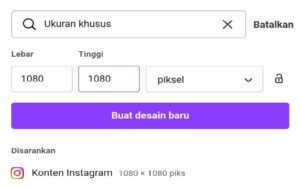
9. Klik desain baru
10. Temukan beragam template twibbon. (Anda bisa menemukan template lain di kolom pencaharian) (Sebagai contoh pencaharian kata Ramadan)
11. Pilih salah satu bingkai yang Anda inginkan.
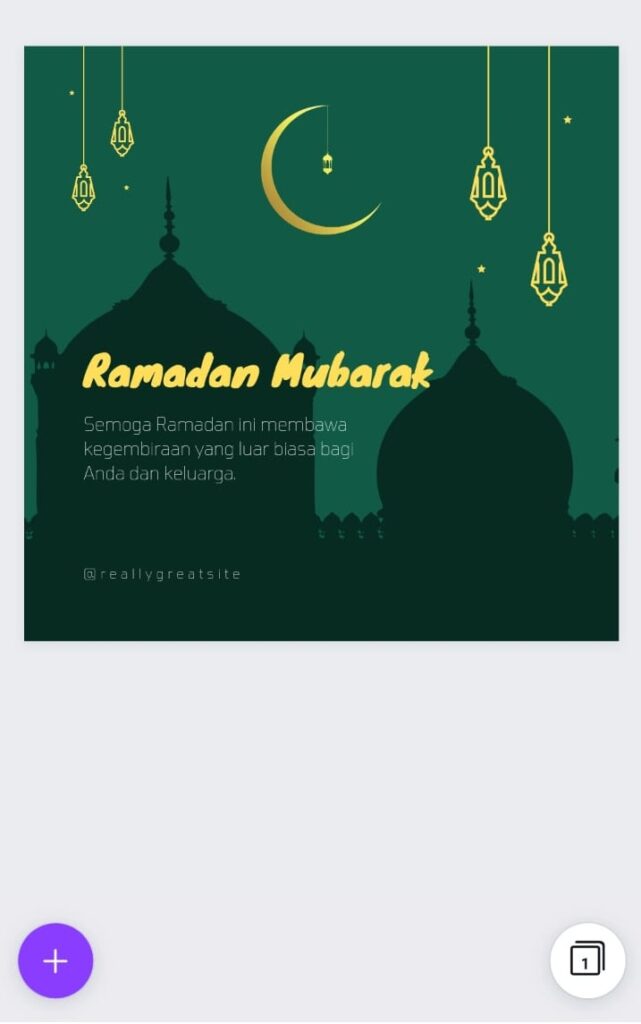
12.Anda bisa memasukan logo, mengedit caption, dan sebagainya dalam frame. Caranya dengan mengetuk tanda atau ikon (+).
13.Klik +, kemudian buka menu elemen untuk mendapatkan kolom foto.

14.Jika sudah sesuai, klik simpan dengan format PNG.
15. Selesai.
Membuat Kolom Foto Twibbon Transparan
Untuk membuat kolom foto di twibbon transparan, langkah yang harus dilakukan adalah dengan menggunakan bantuan aplikasi Background Eraser. Temukan aplikasi Background Eraser di Google Playstore atau dapatkan melalui tautan berikut ini. Background Eraser
Berikut cara membuat kolom foto twibbon transparan:
1.Buka Background Eraser lalu ketuk Load a Photo.
2.Pilih desain twibbon dari Canva yang sudah disimpan sebelumnya. Lalu ketuk Done di sebelah kanan atas layar.
3. Setelah foto terupload, silahkan ubah menu bar di bawah dari Manual menjadi Auto.
4. Kemudian arahkan ikon lingkaran merah di dalam desain ke arah bentuk bulat pada twibbon. Maka secara otomatis elemen bulat tadi akan terhapus. Lihat contoh gambar di bawah ini.
5. Simpan dan selesai
Demikian cara membuat Twibbon dengan aplikasi Canva. Bagaimana mudah bukan? selamat mencoba. (RED)
Berita Lain:
- Ini Cara Menghilangkan Status Online di WhatsApp
- Twibbon Maker, Cara Membuat Twibbon Cukup dengan HP
- Dapatkan Uang dari Aplikasi Neo Plus, Pakai Kode Referral Q8JMH2